نرخ تازه سازی یک مانیتور یکی از مهم ترین معیارها برای تعیین کیفیت نمایشگر است. اما چگونه نرخ تازه سازی مانیتور را بررسی می کنید؟
فقط خواندن یک برچسب کافی نیست. برای تعیین میزان بهروزرسانی مانیتور در عمل، باید از ابزاری استفاده کنید که این عملکرد را در زمان واقعی بررسی کند. در اینجا پنج بهترین سایت آنلاین برای انجام این کار آمده است.
نرخ تازه سازی چیست و چرا باید آن را آزمایش کنید؟
تصویر بصری روی صفحه با نمایش چندین تصویر ثابت در صفحه نمایش ایجاد می شود. توالی. هرچه این سکانس ها سریعتر بگذرند، توهم قانع کننده تر می شود و ویدیو را روان تر می کند.
این به عنوان فریم در ثانیه یا FPS شناخته می شود. اما نرخ فریم ویدیو یا بازی مورد بحث تنها عامل کیفیت ویدیو نیست. مانیتور باید بتواند در هر ثانیه این تعداد فریم را نیز ارائه دهد.
این جایی است که نرخ تازه سازی وارد می شود. به زبان ساده، نرخ تازه سازی نمایشگر تعداد فریم هایی است که می تواند در هر ثانیه نشان دهد. دومین. هرچه نرخ تازهسازی بیشتر باشد، کیفیت تصویر بهتری دریافت میکنید. به همین دلیل است که باید نمایشگر خود را آزمایش کنید و تعیین کنید که آیا نرخ تازه سازی آن واقعاً برای نیازهای بازی یا ویدیوی شما کافی است یا خیر.
1. TestUFO
این یکی از ساده ترین تست ها برای اجرا و همچنین یکی از دقیق ترین تست ها است. فقط سایت را باز کنید و اجازه دهید جادوی خود را انجام دهد. TestUFO به طور خودکار با مرورگر شما همگام می شود و نرخ تازه سازی مانیتور را بررسی می کند. نتایج در وسط صفحه نمایش داده میشوند.
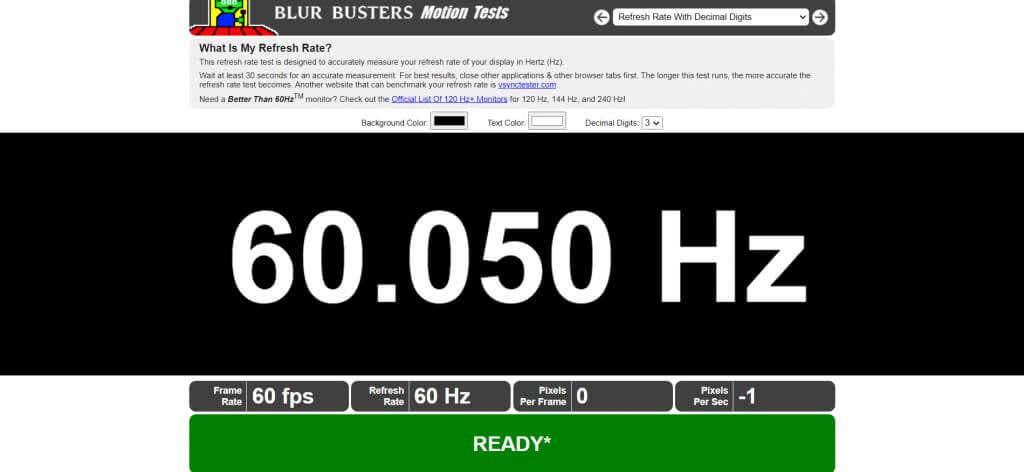
توصیه میشود هنگام اجرای آزمایش، سایر برنامههای در حال اجرا و برگههای مرورگر را ببندید تا هرگونه تداخل به حداقل برسد. در صورت قطعی اینترنت، ابزار یک هشدار در پایین نمایش می دهد. منتظر بمانید تا "آماده" سبز رنگ برای تایید نتایج نشان داده شود.
TestUFO همچنین ابزارهای دیگری را برای آزمایش پارامترهای اضافی نمایشگر شما ارائه می دهد. به عنوان مثال، میتوانید صفحه نمایش خود را برای پرش فریم بررسی کنید را که در صورت اورکلاک کردن مانیتور به کارتان میآید.
2. DisplayHZ
ساده و مینیمال، این تست همان کاری را انجام می دهد که می گوید: نمایش نرخ تازه سازی مانیتور شما بر حسب هرتز (هرتز). امتحان به دلیل سرعت عملکرد آن قابل توجه است و در عرض چند ثانیه به شما نتیجه می دهد. این بسیار سریعتر از اکثر ابزارهای مشابه در بازار است.
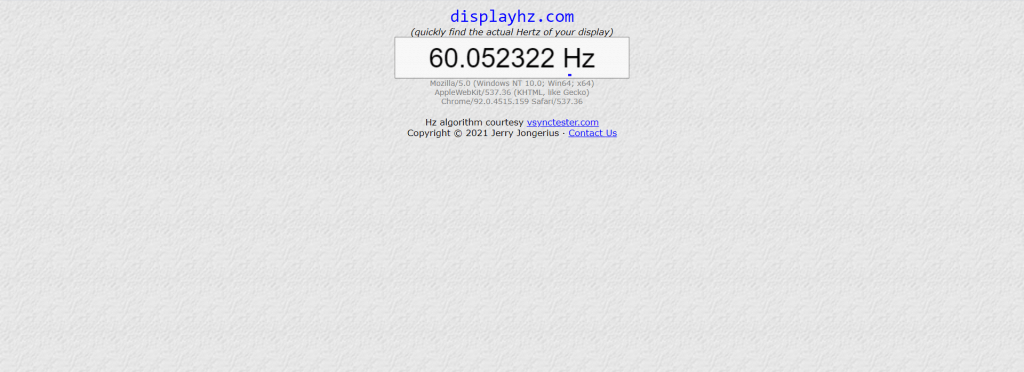
این یک نسخه بهبود یافته از یک ابزار قدیمی به نام تستر Vsync است (که ممکن است همچنان بهتر باشد. برای دستگاه های قدیمی). دقت آن بی همتا است و نرخ تازهسازی را در شش نقطه اعشار به شما میدهد، که لیگها جلوتر از رقبا است.
این ابزار مخصوصاً هنگام مقایسه چند نمایشگر مفید است، زیرا اکثر صفحهها مقادیر تقریباً یکسانی را نشان میدهند. دقت بیشتر امکان مقایسه بهتر را فراهم می کند.
3. تست نمایشگر
این ابزار کوچک و زیبا می تواند نمایشگر شما را آزمایش کند و به سرعت نرخ تازه سازی آن را تعیین کند. در حالی که نتایج را فقط تا یک نقطه اعشار نشان می دهد، مقدار آن در ثانیه تعیین می شود.
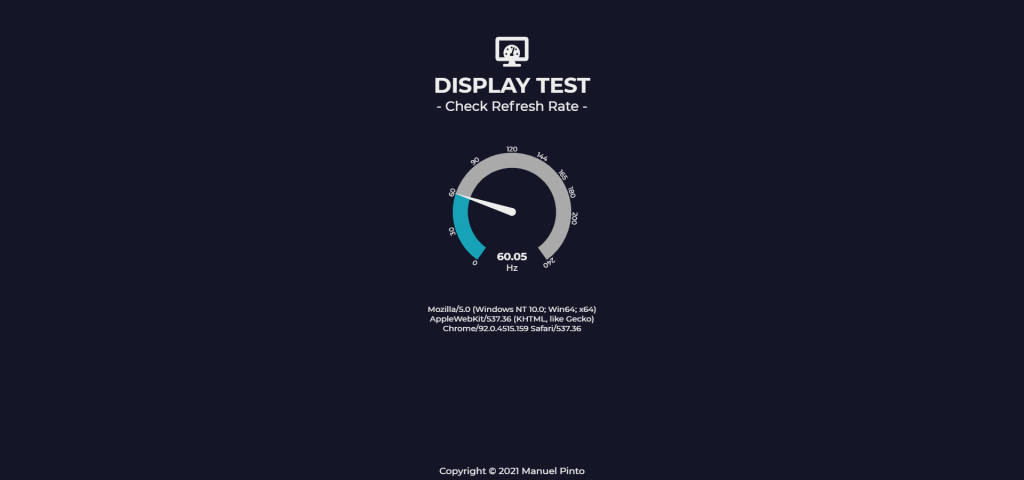
تست نمایش روی اکثر مرورگرها از جمله Apple WebKit و ارائههای مبتنی بر Gecko از Mozilla، البته به غیر از Chrome، کار میکند. همچنین نسبت به بسیاری از این ابزارها رابط کاربری بهتری دارد که استفاده و درک آن را آسان میکند.
کافیست به وبسایت بروید و دکمه برورا فشار دهید. آزمایش به سرعت اجرا میشود و نتایج را روی شمارهگیری سریع نشان میدهد.
4. تست مانیتور Eizo
ما این را در شماره چهار فهرست کردهایم، اما این احتمالاً جامعترین ابزار موجود در لیست است. تست مانیتور Eizo نه تنها نرخ بهروزرسانی مانیتور شما را آزمایش میکند، بلکه همه چیز را در مورد آن آزمایش میکند.
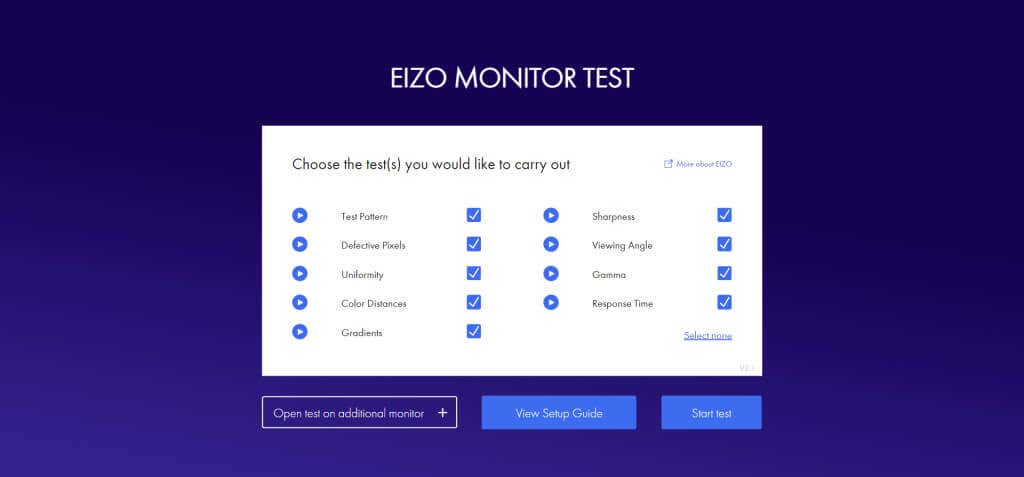
پیکسلهای معیوب، فاصله رنگ، وضوح، زاویه دید – این ابزار مانیتور شما را در تمام جنبه های فنی مهم تست می کند. همچنین کاملاً قابل تنظیم است و به شما این امکان را میدهد که انتخاب کنید کدام یک از آزمایشها اجرا شود، بنابراین در صورت عجله میتوانید از تست نرخ تازهسازی استفاده کنید.
این ویژگیها باعث میشود که تست مانیتور Eizo بسیار باشد. 6. باید از سایت استفاده کنید تا هر از گاهی مانیتور خود را بررسی کنید تا مطمئن شوید که درست کار می کند.
5. Frames-Per-Second
این ابزار کمی متفاوت عمل می کند. به جای اینکه فقط مقدار عددی نرخ تازهسازی شما را نمایش دهد، در واقع نرخهای تازهسازی متفاوتی را در عمل نشان میدهد.
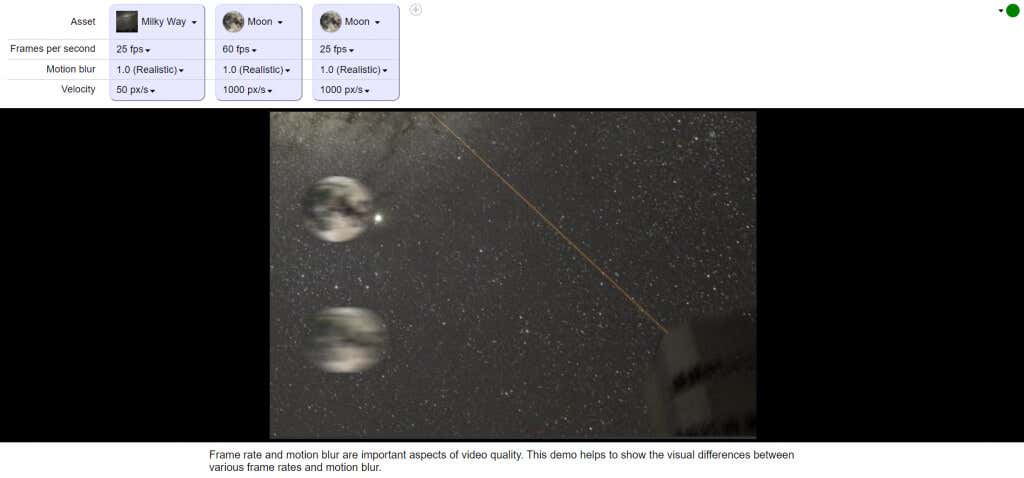
وقتی فریم بر ثانیه را باز میکنید، این کار را انجام خواهید داد. با یک انیمیشن تکرارشونده از دو جسم کروی که روی یک پسزمینه متحرک به جلو و عقب میپرند، استقبال کنید. هر یک از این تصاویر روی فریم در ثانیه متفاوتی اجرا میشوند و نشان میدهند که چگونه نرخهای فریم متفاوت در عمل ظاهر میشوند.
میتوانید این اعداد را مطابق میل خود تغییر دهید و هر انیمیشن را در هر فریم در ثانیه که میخواهید تنظیم کنید. . مواردی مانند Motion Blur را نیز میتوان تنظیم کرد تا اندازهگیری دقیقی از نحوه ظاهر این نرخهای فریم در مقایسه داشته باشد.
بهترین سایت برای آزمایش نرخ تازهسازی مانیتور شما کدام است؟
اگر به دنبال بهترین دقت و دقت ممکن، DisplayHZ ابزاری است که به دنبال آن هستید. نتایج را تا شش رقم اعشار ارائه میکند و به سرعت کار میکند.
برای یک نگاه جامعتر به مانیتور، باید از تست مانیتور Eizo استفاده کنید. این به آزمایش دستگاه شما برای انواع مشکلات بصری کمک می کند و از درستی کارکرد آن مطمئن شوید.
چه مشخصات یک مانیتور قدیمی را بررسی کنید یا به فکر ارتقاء به یک جدید است ، نرخ تازه سازی یکی از ویژگی های اصلی است که باید در نظر گرفته شود. و با این ابزارها، می توانید تعیین کنید که صفحه نمایش شما کجا قرار دارد.